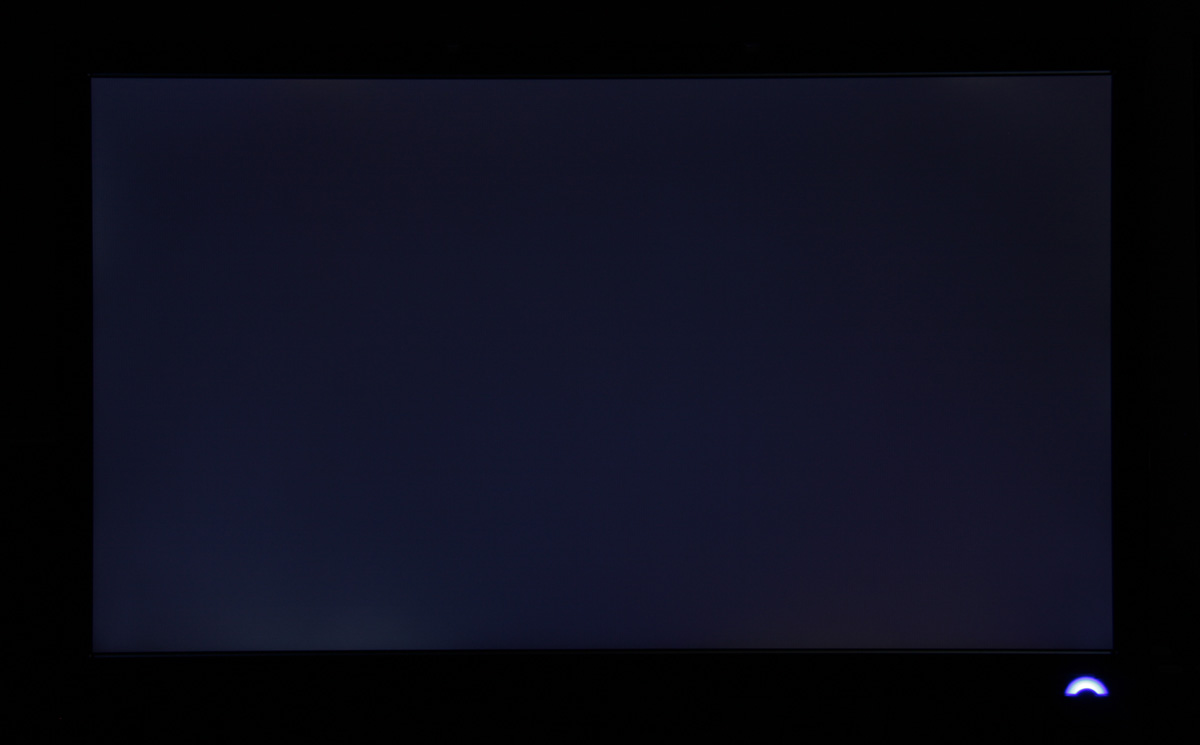- Монитор не показывает изображение, а компьютер работает
- Что делать, если монитор ничего не показывает (черный экран)
- ШАГ 1: проверка кабелей, разъемов, переключателей
- ШАГ 2: диагностика монитора
- ШАГ 3: есть ли другие порты на мониторе/видеокарте?
- ШАГ 4: отключение «лишнего» оборудования, диагностика системного блока
- ШАГ 5: сброс настроек BIOS/UEFI
- Не включается монитор на компьютере
- Добавить комментарий Отменить ответ
Монитор не показывает изображение, а компьютер работает

Сегодняшняя заметка будет об одной достаточно популярной проблеме, столкнуться с которой можно как в случае каких-то серьезных поломок, так и из-за какой-нибудь ерунды.
Например, не так давно в одном соседнем офисе (с моим местом пребывания) две девушки решили передвинуть мебель (вместе с ПК, находившимися на них 👌). После сего действия, они столкнулись с тем, что монитор на одном из компьютеров не показывает изображение! Как оказалось потом, при перестановке у них немного отошел HDMI-кабель из разъема (хорошо хоть догадались выключить устройства, а не переносить их во включенном состоянии, иначе HDMI мог и сгореть . ).
Собственно, ниже приведу ряд простых действий, которые помогут вам диагностировать и найти причину отсутствующего изображения (по крайней мере, прежде чем обращаться в сервис, лучше самостоятельно исключить различную «мелочь». ).
Что делать, если монитор ничего не показывает (черный экран)
ШАГ 1: проверка кабелей, разъемов, переключателей
И так, первое, на что рекомендую обратить внимание: а работает ли сам системный блок, слышен ли гул от кулеров, моргают ли светодиоды на корпусе?
Также осмотрите заднюю стенку системного блока — на ней есть доп. переключатель (обычно, он расположен рядом с разъемом под питание, см. скриншот ниже). Разумеется, он должен быть в режиме «Включен» .
Выключатель на блоке питания ПК
Если речь идет о ноутбуке: обязательно подключите к устройству блок питания. Если батарея старая — разряжаться она может в считанные мгновения (даже, если вы не работали за устройством).
Если компьютер совсем не подает признаков жизни (не включается) — рекомендую ознакомиться с этим материалом: https://ocomp.info/ne-vklyuchaetsya-kompyuter.html
После, если системный блок всё же подал признаки жизни, проверьте кабель, которым подключен ваш монитор к нему (обычно это HDMI, Display Port, VGA или DVI) : нет ли на нем видимых повреждений? Например, часто кабели могут скручиваться, ломаться, перегрызаться домашними питомцами и т.д.
Кабель перегнут (скручен)
Вообще, я бы порекомендовал:
- пере-подключить видео-кабель к ПК и монитору (нередко со временем разъемы и порты могут «расшатываться» и начать люфтить — а такое простое действие поможет исключить отсутствие соединения. ) ;
- проверить работу устройства, использовав новый (заведомо исправный) видео-кабель (HDMI, VGA. ). В редких случаях видимых повреждений у кабеля может не быть, однако, внутри медные жилки могут быть повреждены!
Кстати!
Согласно стандарту POST, если видеокарта сгорела (например) и не отвечает на запросы материнской платы — то после включения ПК вместо изображения вы услышите один длинный и два коротких сигнала «бииип». (прим.: в системном блоке установлен спец. спикер (динамик), который и будет «гудеть»).
ШАГ 2: диагностика монитора
Далее, чтобы я порекомендовал проверить — это сам монитор (особенно, в тех случаях, когда после включения устройства на нем абсолютно ничего не показывается, даже на долю секунды. ).
Как это можно сделать:
- отсоединить его от системного блока и выключить. Далее снова включить его (не подсоединяя к системному блоку!) — если монитор в порядке, как правило, на нем должно появиться сообщение о том, что «кабель не подключен» («Signal cable not connected!»);
Signal cable not connected!
разумеется, еще лучше подключить монитор к другому устройству, например, к ноутбуку. Делается это достаточно просто, в большинстве случаев достаточно одного HDMI-кабеля: https://ocomp.info/kak-podklyuchit-monitor-k-noutbuku.html
Монитор подключен к ноутбуку — картинка и там и там одинакова/ Вывод: монитор исправен!
Кстати, системный блок (ноутбук) в целях диагностики также не лишним будет подключить к другому «экрану», например, к телевизору. О том, как это лучше сделать — см. здесь: https://ocomp.info/kak-podklyuchit-noutbuk-k-tv.html
И еще один момент!
У многих мониторов есть одна достаточно популярная «болячка»: выход из строя подсветки экрана. Попробуйте посветить фонариком или настольной лампой на экран (см. фото ниже). Если сквозь «мглу» вы увидели привычный рабочий стол — то проблема с подсветкой. Ее ремонт, как правило, не слишком дорогой и достаточно быстро устранимый.
Сгорела подсветка экрана — изображение видно только при свечении настольной лампы на поверхность монитора
ШАГ 3: есть ли другие порты на мониторе/видеокарте?
Как правило, на большинстве мониторов и видеокарт есть как минимум 2-3 разных порта для получения/передачи видеосигнала. На сегодняшний день это HDMI, VGA, DVI и Display Port.
Так вот, в ряде случаев проблема возникает с одним из портов, но само устройство может быть вполне рабочим (например, на той же видеокарте мог сгореть HDMI порт, но быть исправным DVI).
Тем более, что в большинстве случаев подобная проверка ничего не стоит — т.к. в комплектации ко многим моделям мониторов идут сразу несколько кабелей (и даже переходников) .
Монитор с VGA и DVI интерфейсами
ШАГ 4: отключение «лишнего» оборудования, диагностика системного блока
В некоторых случаях «виновником» проблемы может стать неисправность какого-нибудь периферийного оборудования: еще один монитор, принтер, сканер и т.д. Даже «сбойная» плашка ОЗУ может стать причиной в неисправности.
В целях диагностики, порекомендовал бы проделать следующее:
- открыть крышку системного блока и почистить его от пыли (в том числе слоты под ОЗУ и видеокарту);
Чистка радиатора и кулера от пыли
далее снять все плашки ОЗУ и почистить их контакты резинкой (более подробно об этом). После, установить только одну планку памяти (на время диагностики);
Чистка контактов памяти резинкой и кисточкой
Таким относительно простым образом, шаг за шагом, можно найти неисправность. Нередко, кстати, причина проблемы кроется в какой-нибудь передней панельке с USB-портами, в которых произошло короткое замыкание.
ШАГ 5: сброс настроек BIOS/UEFI
Если вы замечаете, что при включении ПК на нем на мгновение появляется изображение с логотипом производителя, проходит инициализация, а потом, когда должна начать загружаться Windows — всё пропадает — попробуйте зайти в BIOS и сбросить настройки в дефолтные (по умолчанию).
Кстати, подобное поведение ПК может указывать и на проблему с HDD (но в предыдущем шаге, если вы отключали от мат. платы диск — она должна была бы быть выявлена. ).
Также при этом, обычно, на экране появляются характерные ошибки.
reboot and select proper boot.
Чтобы не повторяться здесь, как выполнить подобную процедуру, приведу пару ссылок на свои предыдущие заметки (инструкции).
1) Как войти в BIOS (UEFI) на компьютере или ноутбуке [инструкция] — https://ocomp.info/kak-voyti-v-bios.html
На сим всё. Дополнения по теме приветствуются.
Источник
Не включается монитор на компьютере
Не включается монитор на компьютере? Из- за чего? давайте разбираться.
Сразу хочу сказать, что причин этому немало. Давайте я распишу их все по очереди:
1. Монитор не включен в розетку или не нажата кнопка питания.
2. Плохо подсоединен кабель питания в сам монитор.
3. Неисправен монитор.
4. Неисправен кабель питания.
Если сам монитор включается вместе с компьютером, но вместо изображения висит черный экран, то проблема может быть в следующем:
5. Требуется чистка компьютера от пыли.
6. Неисправен видео кабель (VGA, DVI, HDMI).
7. Неисправна видеокарта.
8. Неисправен блок питания.
9. Неисправна оперативная память.
10. Неисправна материнская плата.
А теперь давайте подробнее рассмотрим каждую причину, из-за которых не включается монитор на компьютере.
1. Монитор не включен в розетку или не нажата кнопка питания.
Ну тут все просто. Проверьте, если ли электричество а также хорошо ли вставлена вилка кабеля питания в розетку. Также, следует проверить кнопку включения на мониторе. Их (очень редко) может быть две. Первая это на блоке питания монитора, а вторая на корпусе. Если все отлично, то переходим к следующему пункту.
2. Плохо подсоединен кабель питания в сам монитор.
Тут тоже все достаточно просто. В данном случае не включается монитор не компьютере, потому что отошел кабель питания от разъема в мониторе. Подоткните его обратно и все заработает.
3. Неисправен монитор.
Наверное это самый печальный случай из всех тех, почему не включается монитор на компьютере. Скорее всего сгорел блок питания монитора. Отвезите его в сервисный центр, где произведут замену на новый.
4. Неисправен кабель питания
Также, в случае, когда не включается монитор на компьютере, не следует пренебрегать проверкой самого кабеля питания, который идет от розетки к монитору. Для проверки работоспособности, возьмите и вытащите такой же кабель от системного блока ПК и вставьте его в монитор. Если он заработал- идите в магазин за новым кабелем.
А теперь поговорим о таком варианте, когда компьютер и монитор работают, но изображение монитор не показывает.
5. Требуется чистка компьютера от пыли.
Данный вид неисправности встречается достаточно часто. Иногда пыли внутри корпуса системного блока так много, что начинает перегреваться процессор и затем, как только температура дойдет до критической- ПК выключится. Статья о том, как узнать какая температура у вашего компьютера находится здесь. Также, помимо чистки компьютера, я советую заменить термопасту и смазать вентиляторы (если требуется).
6. Неисправен видео кабель (VGA, DVI, HDMI).
Есть 3 типа кабелей передающих видеосигнал:
Проверить работоспособность кабеля очень просто. Следует одолжить подобный у друга или купить в магазине и подсоединить. Если проблема исчезла- спешу вас поздравить!=) Если же нет- читаем статью дальше.
7. Неисправна видеокарта.
Черный экран может появиться из за того, что сгорела видеокарта.. Проверяется это достаточно просто. Вытаскивается не рабочая видеокарта, вставляется на её место новая (или на время взятая у друга). Кстати, если у вас есть встроенная видеокарта как на фото ниже, помимо дискретной, (вставленной в разъем) то можно воткнуть видеокабель в нее.
Включается компьютер. Если все заработало- вперед в магазин за видеокартой. Кстати вот статья о том, как правильно заменить видеокарту и какие разновидности видеокарт существуют.
8. Неисправен блок питания.
Блок питания это один из главных компонентов компьютера. Он отвечает за все питание которое подается на комплектующие. Если блок питания «умирает» то возможен такой вариант, что он не будет давать должного питания видеокарте, вследствие чего на компьютере будет черный экран. Проверяется это с помощью подмены заведомо рабочего блока питания. Подробнее о том, как правильно заменить блок питания вы можете узнать здесь.
9. Неисправна оперативная память.
Нередко оперативная память выходит из строя. Для того что бы ее проверить следует обзавестись заведомо рабочей планкой оперативки, вставить ее в слот и включить компьютер. Если все заработало- то примите поздравления. Статья о том, как правильно поменять оперативную память находится здесь.
10. Неисправна материнская плата.
Достаточно редкое явление. Выявить данную неисправность может только профессионал. Для ознакомления рекомендую прочитать статью «Замена материнской платы«.
На этом всё. Если у вас остались вопросы- пишите в комментариях. с удовольствием на них отвечу! Удачи.
Добавить комментарий Отменить ответ
Этот сайт использует Akismet для борьбы со спамом. Узнайте, как обрабатываются ваши данные комментариев.
Источник